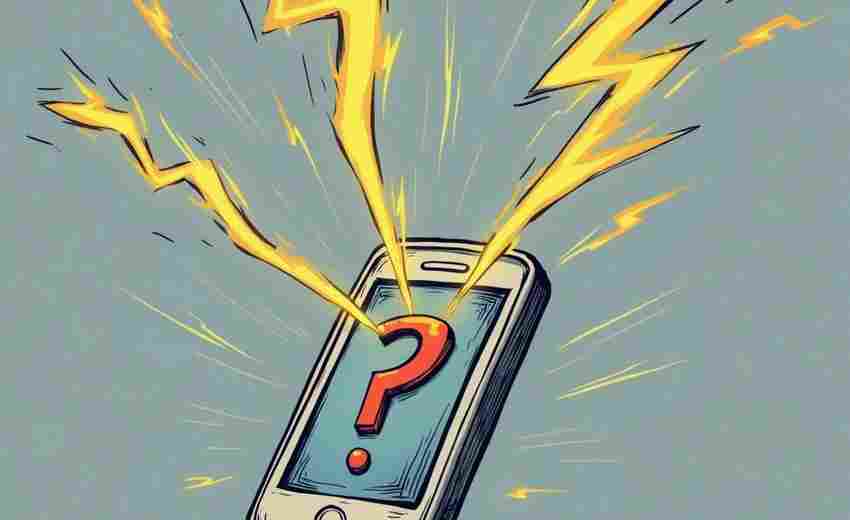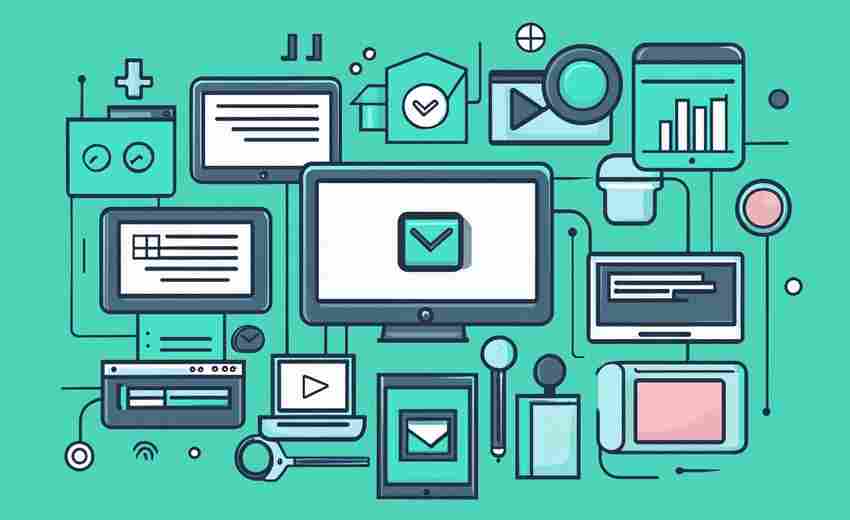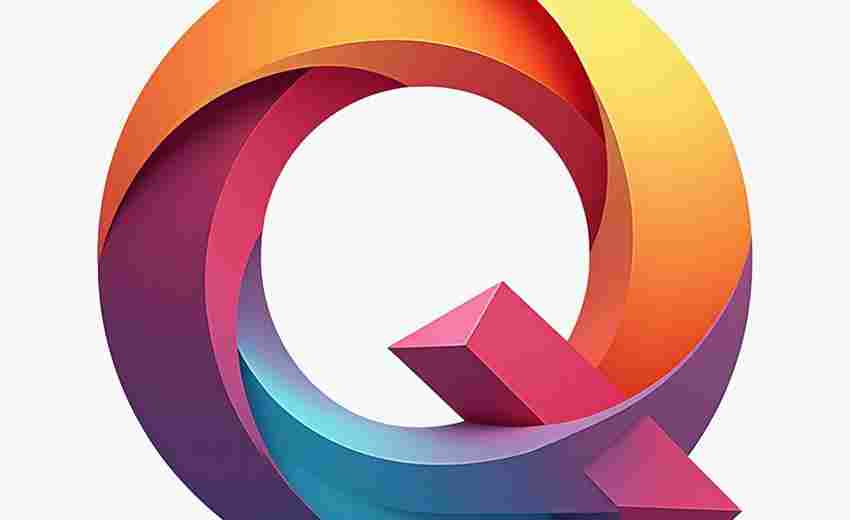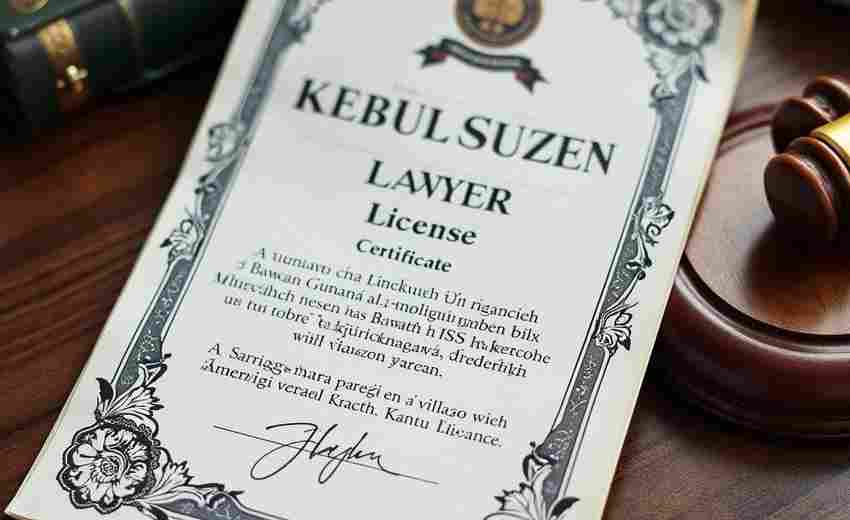如何解决Windows默认应用无法重置的问题
在数字化办公和景中,Windows系统的默认应用关联直接影响操作效率。当用户因误操作、系统更新或软件冲突导致默认应用设置混乱时,可能会遇到文件无法正常打开、应用关联失效等问题。系统自带的“重置默认应用”功能失效往往令人困扰。本文将从多维度拆解解决方案,帮助用户恢复系统功能。
通过系统设置重置
Windows系统内置的默认应用管理模块是最直接的解决途径。在设置菜单中,导航至“应用-默认应用”界面,底部可见“重置所有默认应用”按钮。该功能可将所有文件类型关联恢复至系统初始状态,适用于因多次手动调整导致的关联混乱。实际操作中需注意:重置后需重新配置常用文件关联,部分第三方软件可能覆盖系统默认设置,建议重置后立即锁定关键文件类型的默认应用。
部分用户反馈重置按钮呈灰色不可用状态,这通常由系统权限限制或组策略设置导致。可尝试以管理员身份运行命令提示符,输入“sfc /scannow”扫描系统完整性。若仍无法解决,可通过“控制面板-程序-默认程序-设置默认程序”路径,逐个应用执行“将此程序设为默认值”操作,实现局部重置效果。
修复系统组件
系统文件损坏是导致功能异常的核心原因之一。通过PowerShell执行“Get-AppXPackage | Foreach {Add-AppxPackage -DisableDevelopmentMode -Register...”命令,可重新注册所有内置应用组件。该操作需在管理员模式下运行,执行过程中可能触发安全软件拦截,建议暂时关闭杀毒软件。
对于深层系统故障,建议采用组合修复方案:先运行“DISM.exe /Online /Cleanup-image /Restorehealth”修复系统映像,再执行“sfc /scannow”扫描替换损坏文件。微软官方数据显示,该组合策略能解决85%以上的系统组件异常问题。修复完成后需重启系统,观察应用商店能否正常下载系统原生应用。
处理第三方冲突
部分安全软件和媒体播放器会强制修改文件关联。典型案例包括:暴风影音等播放软件在安装时自动接管视频文件关联,且未提供关闭选项。可通过“控制面板-程序-卸载程序”彻底移除相关软件,或在其设置中关闭“设为默认播放器”选项。值得注意的是,某些软件即使用户主动取消勾选关联选项,仍会通过注册表写入关联信息。
注册表残留是导致重置失败的重要因素。打开注册表编辑器(regedit),定位至“HKEY_CURRENT_USERSoftwareMicrosoftWindowsCurrentVersionExplorerFileExts”分支,删除异常文件扩展名项下的UserChoice子项。操作前务必导出注册表备份,误删系统关键项可能导致更严重故障。
高级系统干预
对于顽固性关联问题,可创建新用户账户测试默认应用行为。新建账户的配置文件未受污染,若默认应用功能正常,则证明原账户配置损坏。通过“设置-账户-家庭与其他用户”创建本地账户,转移个人文件后删除异常账户,可彻底规避配置文件损坏问题。
当所有常规手段失效时,系统重置成为终极解决方案。Windows 10/11均提供“保留文件”的重置选项,该操作会重装系统组件但保留用户文档。需注意:部分预装软件(如OEM厂商的定制程序)可能在此过程中丢失,建议提前记录重要软件配置。
上一篇:如何解决QQ主题与系统不兼容的问题 下一篇:如何解决华为P20时间与日期不同步问题